카카오톡을 컴퓨터에서 PC버전 다운로드와 설치 로그인하기 PC카카오톡
카카오톡은 한국에서 가장 널리 사용되는 메신저 애플리케이션으로, 모바일 기기에서 시작해 이제는 PC에서도 많은 사람들이 활용하고 있습니다. 카카오톡 PC버전은 모바일 버전과 비슷한 기능을 제공하면서도 PC의 화면 크기와 키보드의 편리함 덕분에 효율적으로 소통할 수 있는 도구입니다.

이번 글에서는 카카오톡 PC버전의 다운로드 및 설치 방법, 다양한 기능, 유용한 사용 팁, 보안 관리 방법, 그리고 문제 해결 방법에 대해 알아보도록 하겠습니다.
카카오톡 PC버전 다운로드
 |
 |
 |
1. 카카오톡 PC버전 다운로드 방법
카카오톡 PC버전을 다운로드하는 과정은 간단합니다. 아래의 단계를 따르면 누구나 쉽게 설치할 수 있습니다.
- 카카오톡 공식 웹사이트 방문: 먼저 [카카오톡 공식 웹사이트](https://www.kakao.com)로 이동합니다. 웹사이트의 상단 또는 하단 메뉴에서 ‘다운로드’ 옵션을 찾아 클릭합니다.
- 운영체제 선택: 카카오톡은 Windows와 macOS 두 가지 운영체제를 지원합니다. 자신이 사용하는 운영체제에 맞는 다운로드 버튼을 클릭해 설치 파일을 다운로드합니다. 다운로드 속도는 보통 빠르며, 파일의 용량은 83M로 적기 때문에 금방 완료됩니다.
카카오톡 PC버전 설치하기
 |
 |
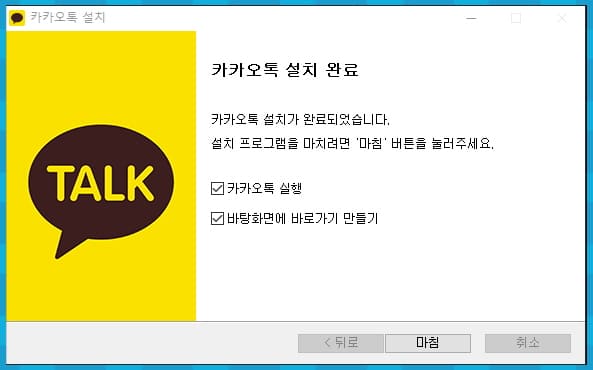 |
카카오톡 PC버전 프로그램을 다운로드하였다면 이제 설치하는 과정입니다.
- 설치 파일 실행: 다운로드가 완료되면 설치 파일을 실행합니다. 설치 마법사가 시작되며, 사용자에게 몇 가지 기본 설정을 요구합니다. 이 과정은 대체로 간단하며, 특별한 옵션을 설정하지 않고도 기본 설치를 진행할 수 있습니다.
- 로그인 및 인증: 설치가 끝나면 프로그램을 실행하고, 모바일 카카오톡과의 연동을 통해 로그인합니다. 모바일 앱에서 제공하는 QR코드를 스캔하거나, 직접 아이디와 비밀번호를 입력하여 로그인을 완료할 수 있습니다. QR코드 스캔은 매우 직관적이어서 많은 사용자들이 선호합니다.
로그인 방법 및 인증 과정
 |
 |
 |
카카오톡 PC버전에서 로그인을 할 때는 다음 두 가지 방법 중 하나를 선택할 수 있습니다.
- QR코드 로그인: 모바일 카카오톡을 통해 QR코드를 스캔하는 방법입니다. 이 방식은 빠르고 간편하여 매우 유용합니다.
- 계정 로그인: 카카오 계정의 아이디와 비밀번호를 입력하여 로그인하는 방법입니다. 이 방식은 여러 기기에서 동일 계정으로 접근할 수 있도록 해주며, 보다 안정적인 인증을 제공합니다.
- Tip: 공공장소에서 사용하는 PC에서는 로그인 후 반드시 로그아웃하는 것이 좋습니다.
카톡 PC버전의 주요 기능
 |
 |
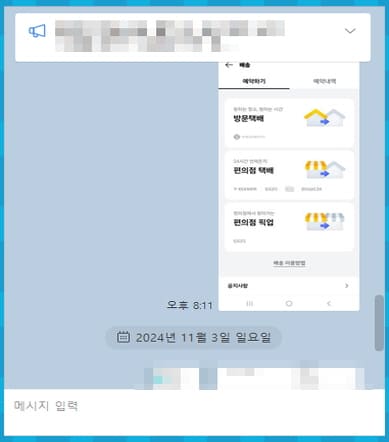 |
카카오톡 PC버전은 다양한 기능을 제공하여 업무와 개인적인 소통에서 매우 유용합니다. 다음은 PC버전에서 사용할 수 있는 주요 기능입니다.
- 파일 전송 및 공유 카카오톡 PC버전의 가장 큰 장점 중 하나는 파일 전송 기능입니다. 모바일 버전과 비교해 더 큰 용량의 파일을 간편하게 전송할 수 있습니다. 예를 들어, 보고서, 이미지, 비디오 파일 등을 자유롭게 주고받을 수 있습니다.
- 드래그 앤 드롭 기능: 원하는 파일을 대화창으로 끌어다 놓는 것만으로 간편하게 파일을 전송할 수 있습니다.
- 대용량 파일 전송: 최대 2GB의 파일 전송이 가능하여, 대용량의 자료를 주고받을 때 특히 유용합니다.
- 멀티 로그인으로 PC와 모바일 기기에서 동시에 로그인할 수 있고 사용자가 언제 어디서나 메시지를 확인하고 응답할 수 있습니다. 이 기능은 모든 대화가 실시간으로 동기화되어 중단 없이 대화를 이어갈 수 있습니다.
- 캘린더 연동: PC버전에서는 캘린더 연동 기능을 통해 일정을 효율적으로 관리할 수 있습니다. 사용자는 중요한 일정을 쉽게 추가하고 확인할 수 있으며, 알림 기능을 통해 중요한 약속을 놓치지 않도록 도와줍니다.
- 스크린샷 및 화면 캡처 공유: PC버전에서는 스크린샷 기능을 통해 현재 화면을 캡처하고 쉽게 공유할 수 있습니다. 중요한 정보나 회의 내용을 즉시 전달해야 할 때 매우 유용합니다. 이 기능은 특히 팀워크와 협업을 할 때 큰 도움이 됩니다.
마무리
오늘은 컴퓨터에 설치해서 많이 쓰는 카카오톡 PC버전에 대해 알아보았습니다. 한 번만 해보면 누구나 쉽게 어려움 없이 다운 및 설치할 수 있으며 모바일보다 편하게 사용할 수 있습니다. 지금까지 카톡 PC버전 다운로드하기 및 설치하기, 로그인하기 그리고 PC버전 주요 기능을 소개해 드렸습니다. 끝까지 읽어 주셔서 감사합니다.
카카오톡 단체 채팅방 단톡방 조용히 나가기 & 조용한 채팅방
안녕하세요. 카카오톡으로 연락 많이 하시죠. 대부분의 분들이 카카오톡을 열어보면 채팅방이 정말 많습니다. 1대 1 채팅방부터 단체 채팅방까지, 그런데 여러분 이 모든 채팅방에서 대화를 나
thesea76.tistory.com
삼성페이 모바일 교통카드 등록 삭제 사용방법
스마트폰에 교통카드 기능은 진짜 유용하니까 꼭 설정하시길 바라겠습니다. 그래서 삼성페이 모바일 교통카드 사용방법을 갤럭시 기준으로 준비해 보았습니다. 스마트폰으로 삼성페이를 사용
thesea76.tistory.com